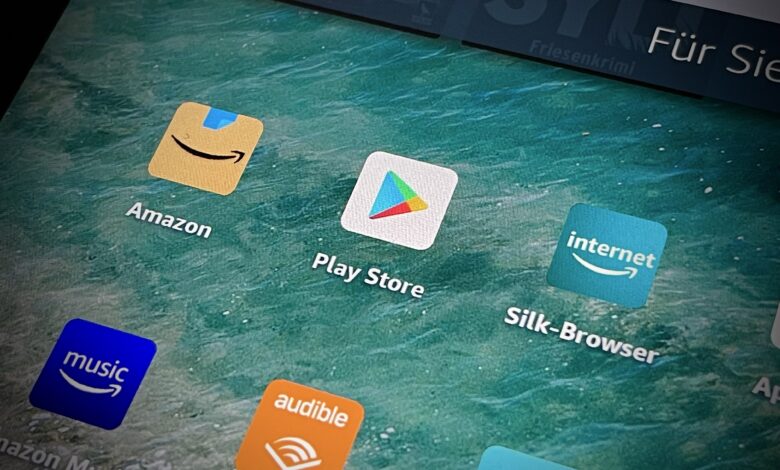
Die Fire-HD-Tablets von Amazon sind hervorragende Media-Tablets für Netflix, Prime Video und Co. Die App-Auswahl im Amazon-App-Store ist aber nach wie vor grottig. Erfreulicherweise ist es auch 2021 noch möglich, den Google Play Store auf den Fire-HD-Modellen zu installieren. Das könnt Ihr mit etwas Aufwand und der Suche nach den richtigen Dateien manuell machen, wie hier beschrieben. Deutlich einfacher wird die Play-Store-Installation auf den Fire-HD-Tablets aber mit einer praktischen Toolbox! Wir zeigen Euch, wie es funktioniert.
Fire HD Toolbox: Play Store und mehr mit wenigen Klicks installieren
Die Fire HD Toolbox kommt aus der großartigen Community der XDA-Developers und macht die Invidualisierung der Fire-HD-Tablets zum Kinderspiel. Mit wenigen Mausklicks könnt Ihr nicht nur die Google-Play-Dienste auf die Amazon-Tablets hieven, sondern auch andere Anpassungen vornehmen. So könnt Ihr Amazon-Apps vom Fire HD löschen, einen eigenen Launcher installieren und sogar die Werbung vom Fire HD entfernen.
Das alles funktioniert dabei nicht nur mit der aktuellen 2021er-Generation der Fire-HD, sondern auch bei älteren Modellen bis hin zum Fire HD 6 aus dem Jahr 2014. Außerdem wird die Toolbox ständig weiterentwickelt, sodass auch neuere Modelle nachrücken. Der größte Vorteil der Toolbox ist aber ihre Einfachheit: Ihr müsst Euch nicht umständlich um die richtige Version der Google-Play-Services kümmern und diese von Seiten wie APKMirror und Co. zusammentragen. Stattdessen erledigt das Programm die Arbeit für Euch mit einem Klick.
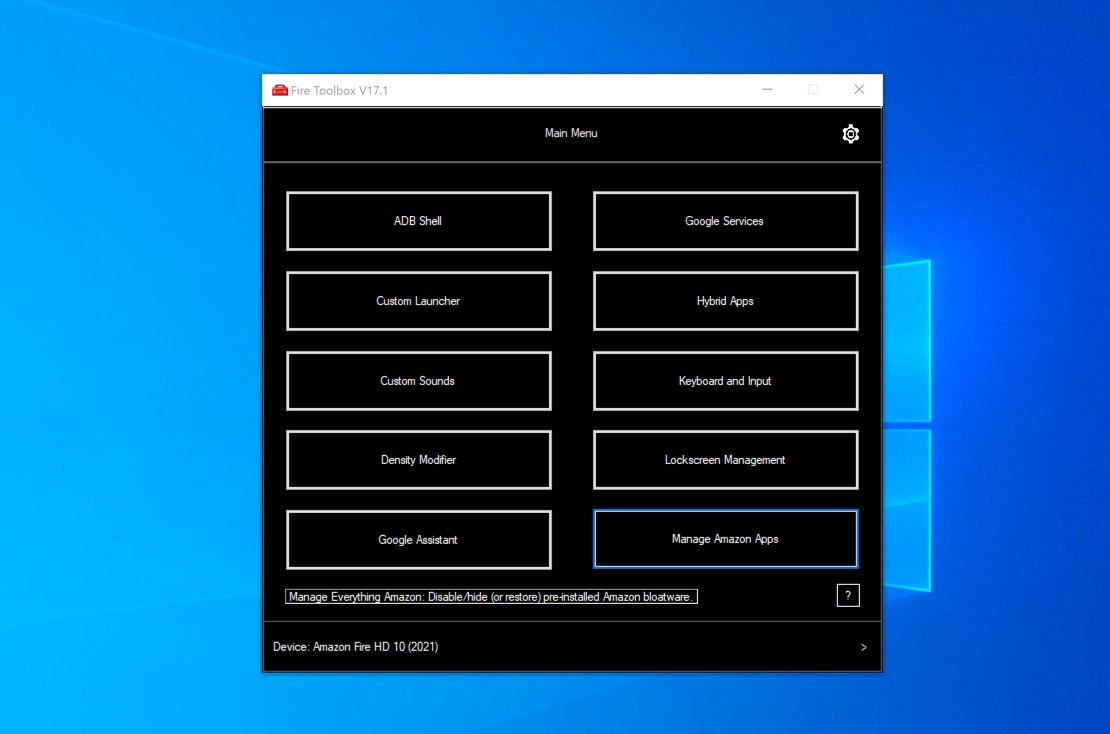
Der einzige Wermutstropfen: Ihr braucht dafür einen Windows-PC, da es die Fire Toolbox für Mac oder Linux noch nicht gibt. Notfalls könnt Ihr die ganze Nummer aber auch über eine virtuelle Maschine durchführen, wie ich es für diese Anleitung am Mac getan habe. Ahsu, ehe ich es vergesse: Wie immer verliert Ihr bei der unten gezeigten Prozedur weder Eure Garantie noch Amazon-Grundfunktionen, da hier nicht mit Root oder sonstigen tiefgreifenden Aktionen gearbeitet wird. Tatsächlich könnt Ihr die genannten Änderungen jederzeit rückgängig machen, indem Ihr das Fire HD auf Werkseinstellungen zurücksetzt. Wie das geht, zeigen wir Euch hier.
1. ADB-Debugging auf dem Fire HD aktivieren
Da die Toolbox via ADB-Bridge mit dem Fire-Tablet interagiert, müsst Ihr zunächst das gute, alte ADB Debugging aktivieren. Dazu schaltet Ihr zunächst die Entwickleroptionen frei: Öffnet die Einstellungen des Tablets und wechselt in den Bereich Über das Fire-Tablet. Hier tippt Ihr so oft hintereinander auf den Eintrag Seriennummer, bis die Meldung erscheint, dass Ihr nun Entwickler seid. Zurück in den Einstellungen wechselt Ihr nun in das neue Menü Entwickleroptionen, legt hier den Schalter um und bestätigt den Hinweis.
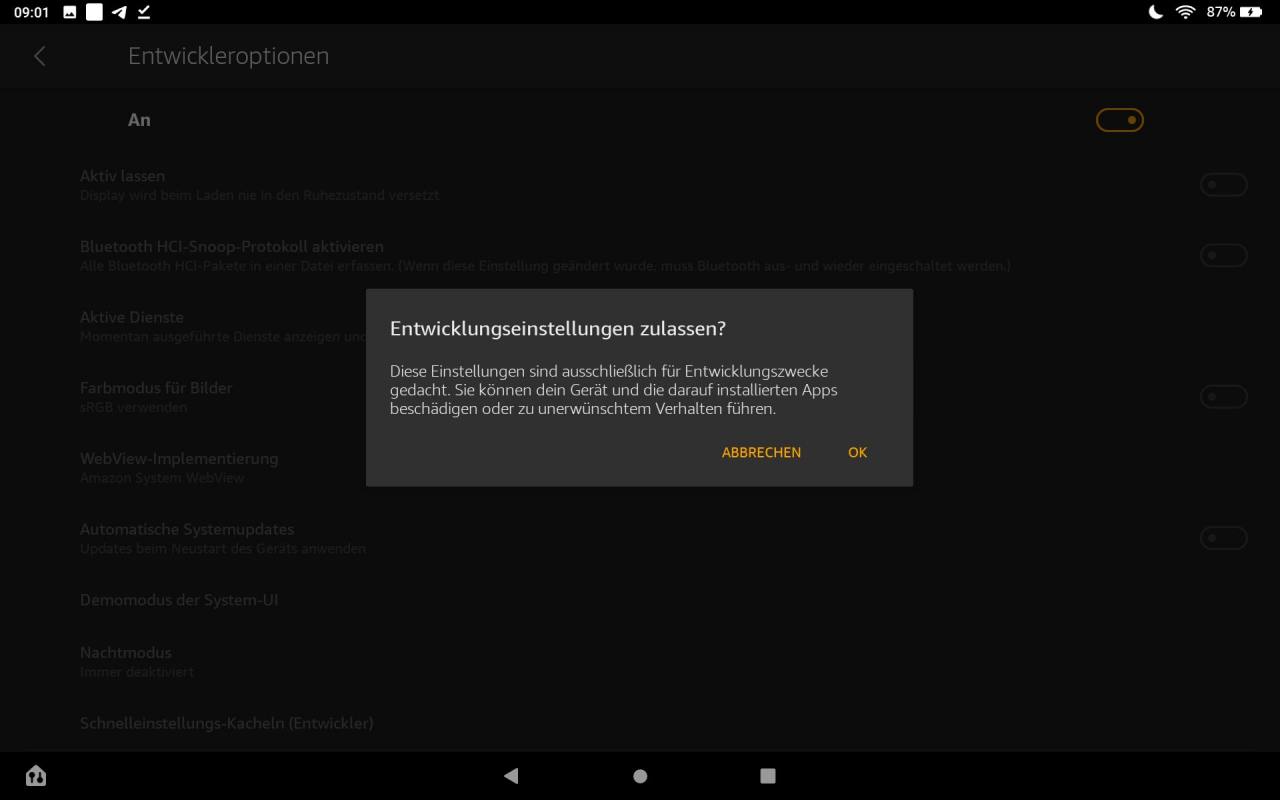
Nun müsst Ihr letztlich noch unten den Punkt USB-Debugging aktivieren und erneut den entsprechenden Hinweis bestätigen. Herzlichen Glückwunsch, Ihr habt diesen Punkt überstanden 🙂
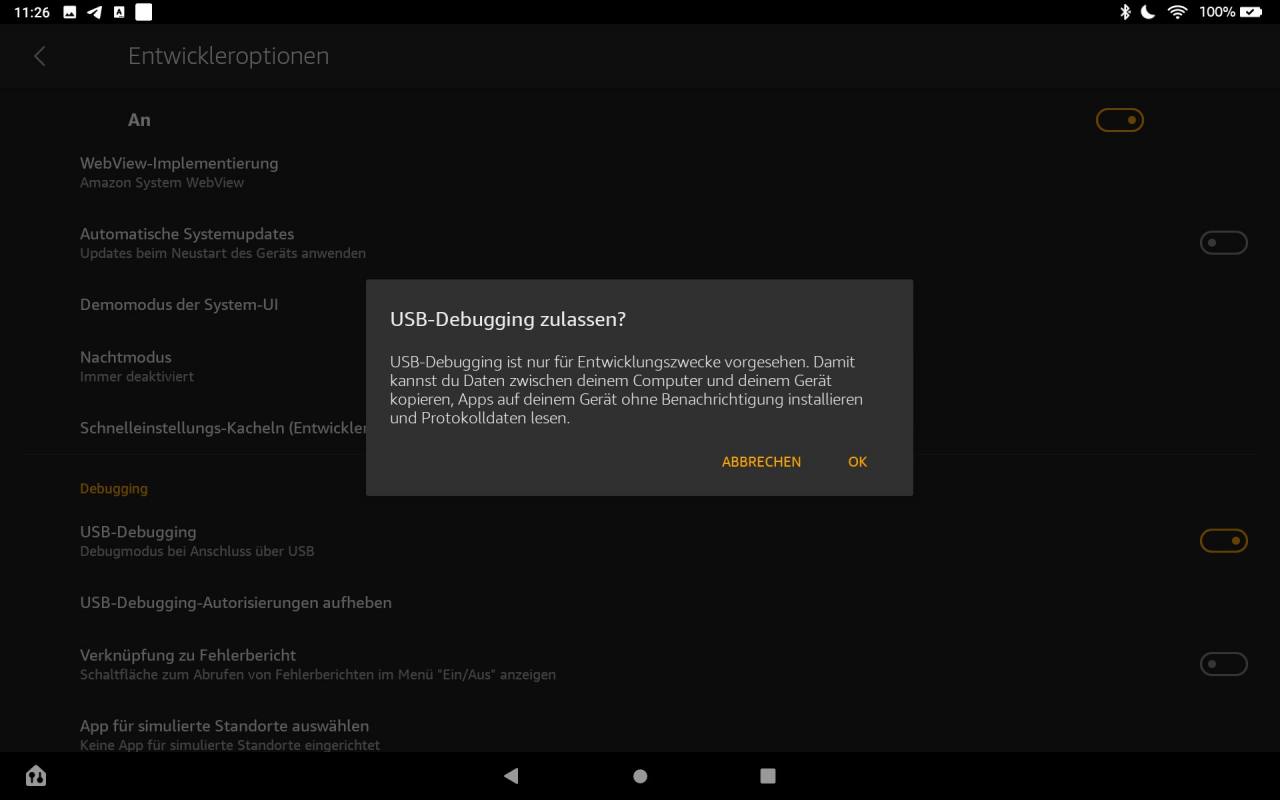
2. Fire Toolbox herunterladen und starten
Ihr findet die jeweils neueste Version der Fire Toolbox in diesem Thread bei den XDA-Devs. Ich empfehle den Downloader der ZIP-Datei, die Ihr einfach entpacken und damit ohne Installation starten könnt. Anschließend öffnet Ihr die Datei Fire Toolbox.exe. Macht Euch keine Sorgen, wenn Windows den Start unterbindet, die Datei ist virenfrei - überzeugt Euch bei Interesse mit Virus Total selbst davon 😉
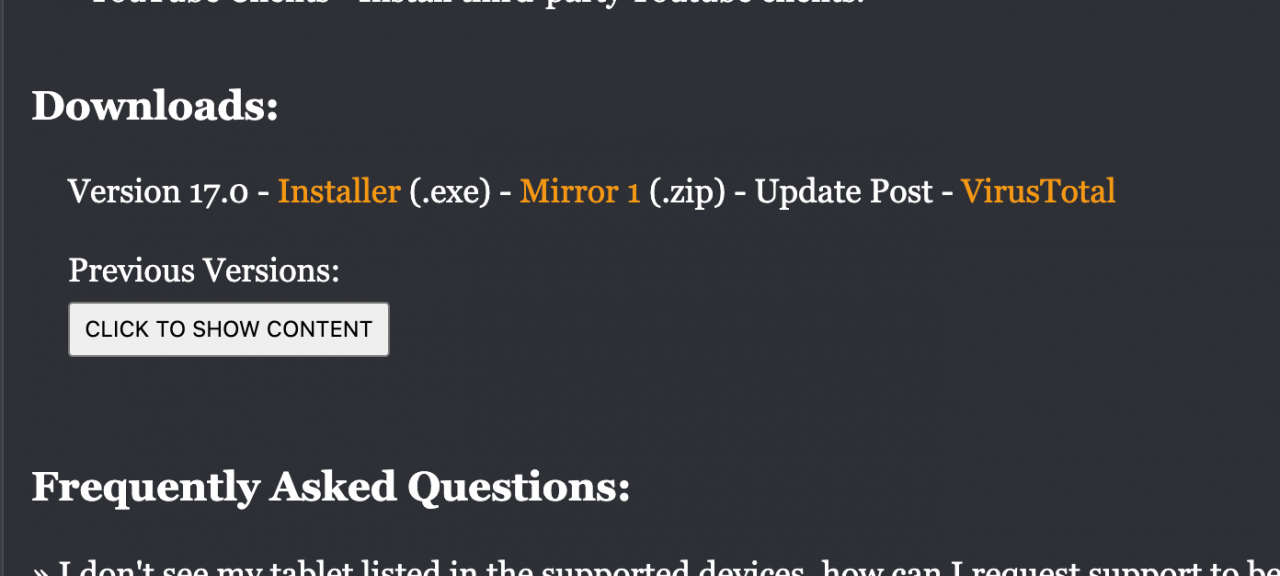
3. Theme auswählen und Updates installieren
Beim ersten Start könnt Ihr Euch für ein optisches Theme entscheiden. Anschließend startet das Programm neu und zeigt dann eventuell ein verfügbares Update an. Ist dies der Fall, wählt Ihr die Option Download and Install. Falls nach dem Update der Start nicht sofort funktioniert, öffnet einfach die EXE-Datei manuell.
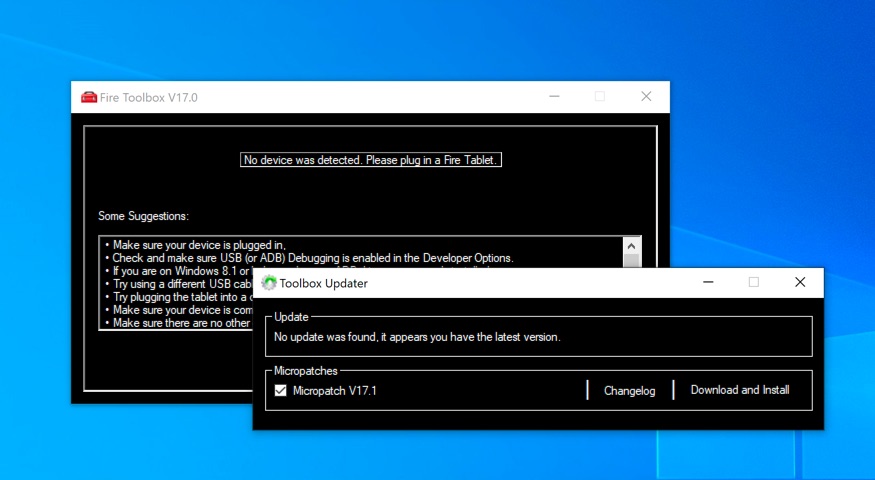
4. Fire-HD-Tablet per USB anschließen und Debugging erlauben
Verbindet nun bei laufender Toolbox das Fire-Tablet via USB mit dem PC. Wenn alles geklappt habt, werdet Ihr nun gefragt, ob Ihr das USB-Debugging erlauben möchtet. Das bejaht Ihr natürlich. Anschließend kann die Toolbox mit dem Fire-Tablet kommunizieren und Apps und mehr installieren.
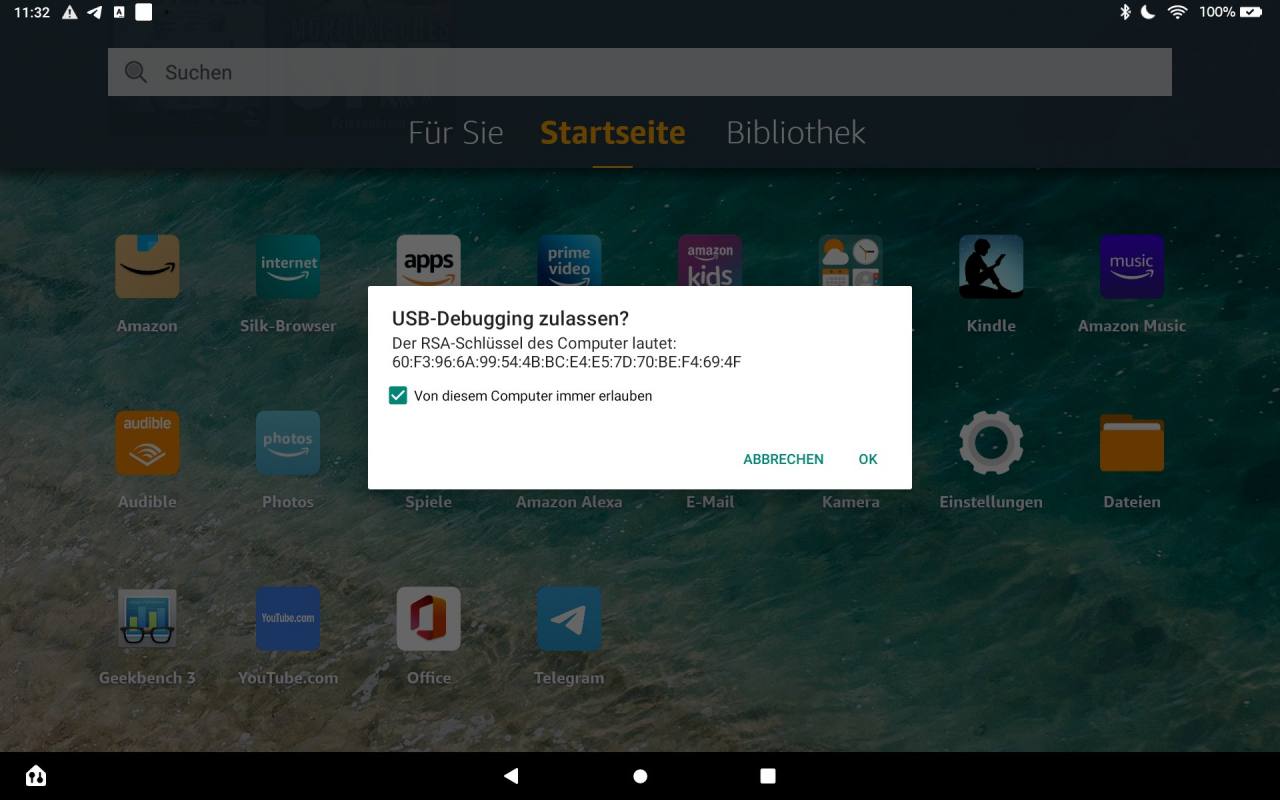
5. Google Play Store und Play Services auf dem Fire HD installieren
Nun kommen wir endlich zum Main Event: Die Installation der Google Services inklusive Play Store auf den Fire-HD-Tablets. Hierzu klickt Ihr im Hauptmenü der Toolbox auf den Eintrag Google Services. Anschließend startet Ihr den Vorgang mit einem Klick auf Execute Tool. Die Toolbox lädt nun die passenden APK-Dateien für Euer Amazon-Tablet herunter und installiert die entsprechenden Dienste auf dem Gerät. Der Vorgang kann ein paar Minuten dauern.
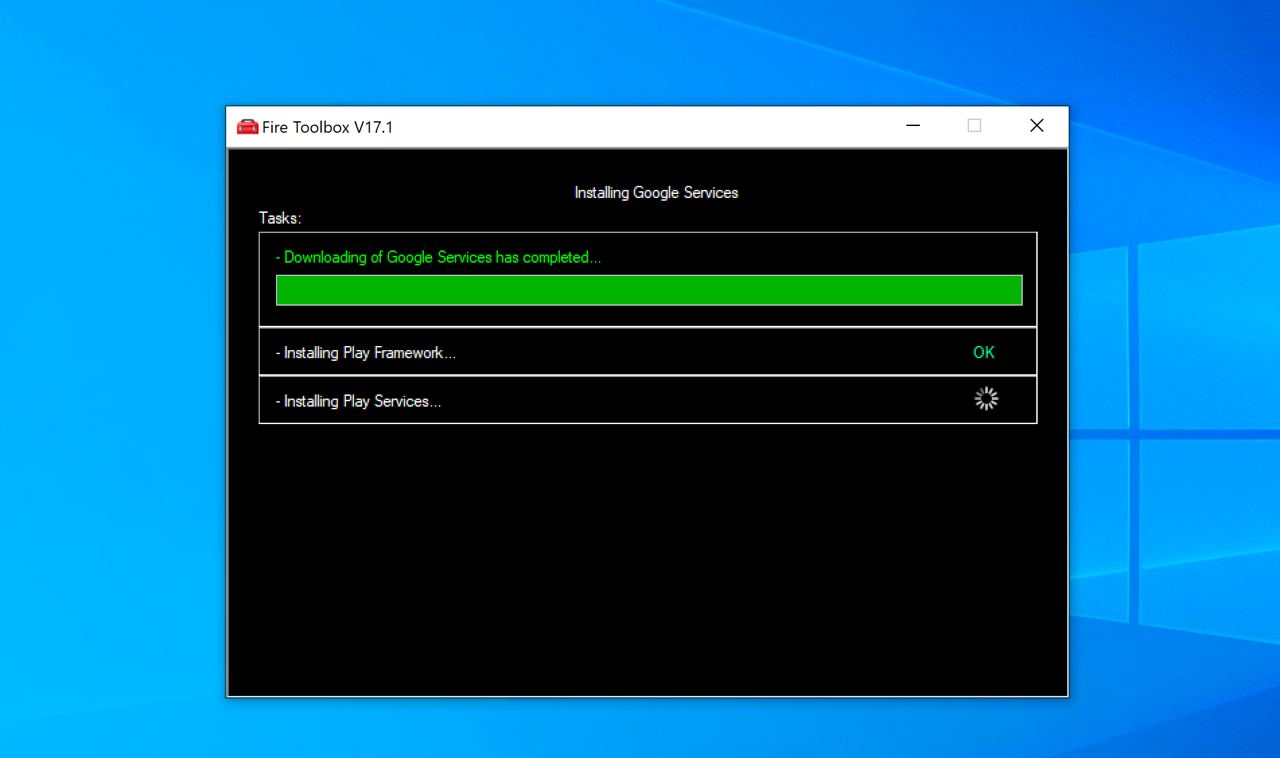
6. Google Play Store auf dem Amazon Fire HD nutzen
Sobald die Installation abgeschlossen ist, könnt Ihr den Google Play Store auf dem Fire HD so nutzen, wie Ihr es von einem Android-Smartphone oder Tablet her gewohnt sein. Nach dem ersten Start müsst Ihr Euch logischerweise zuerst mit Eurem Google-Konto anmelden. Anschließend könnt Ihr alle Apps aus dem Play Store auf dem Fire HD installieren, darunter natürlich auch die Google-Dienste wie Gmail, Google Drive oder die offizielle YouTube-App. Updates für die Play-Dienste müsst Ihr künftig übrigens nicht über die Toolbox installieren, die trudeln dann vollautomatisch auf Eurem Amazon-Tablet ein. Kurzum: Ihr genießt fortan das beste aus beiden Android-Welten.
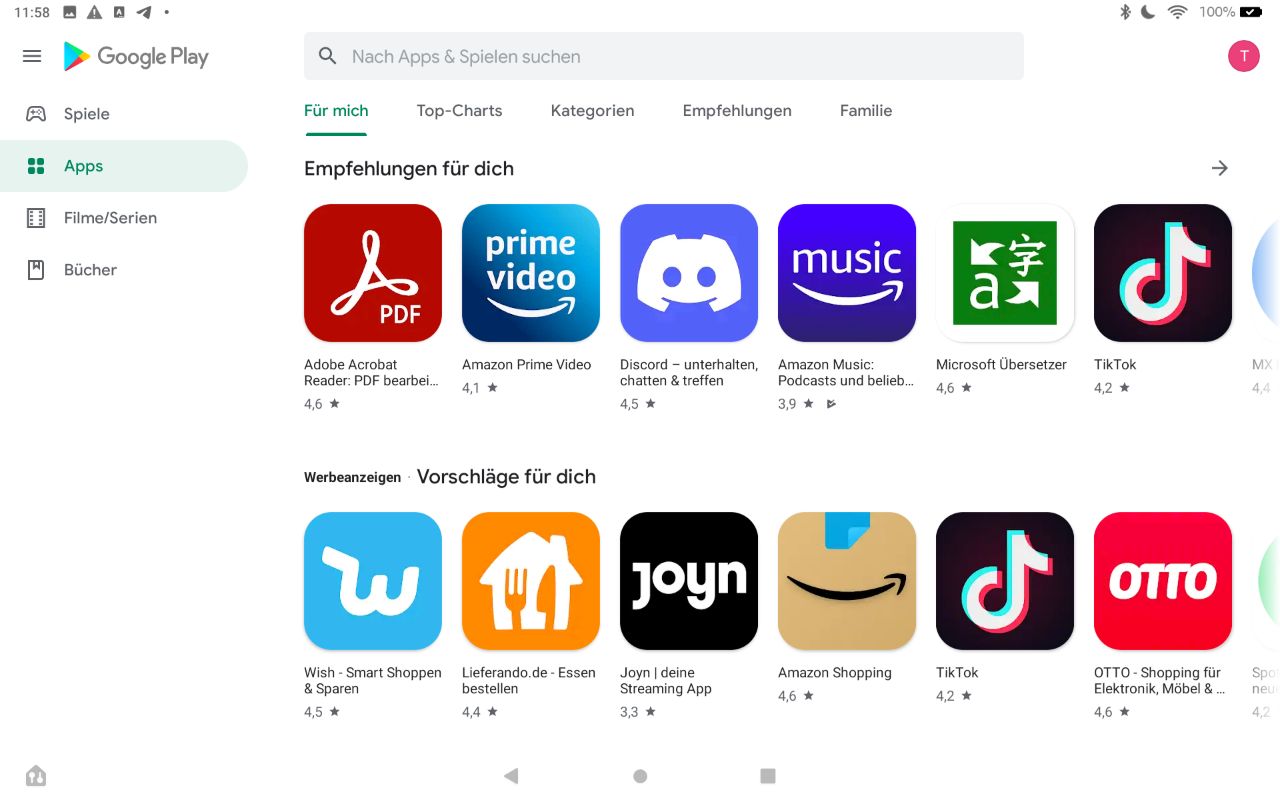
Optional: Weitere Anpassungen am Fire HD vornehmen
Die Toolbox kann wie gesagt noch deutlich mehr, als "nur" den Play Store auf dem Fire HD zu installieren. So könnt Ihr beispielsweise im Bereich Custom Launcher eine alternative Startoberfläche einrichten, die sich nicht mehr an den Amazon-Diensten orientiert. Noch weiter gehen die Schritte unter Manage Amazon Apps. Hier könnt Ihr bei Bedarf die diversen vorinstallierten Amazon-Dienste entfernen und das Fire HD 10 mehr und mehr zum Google-Tablet machen.
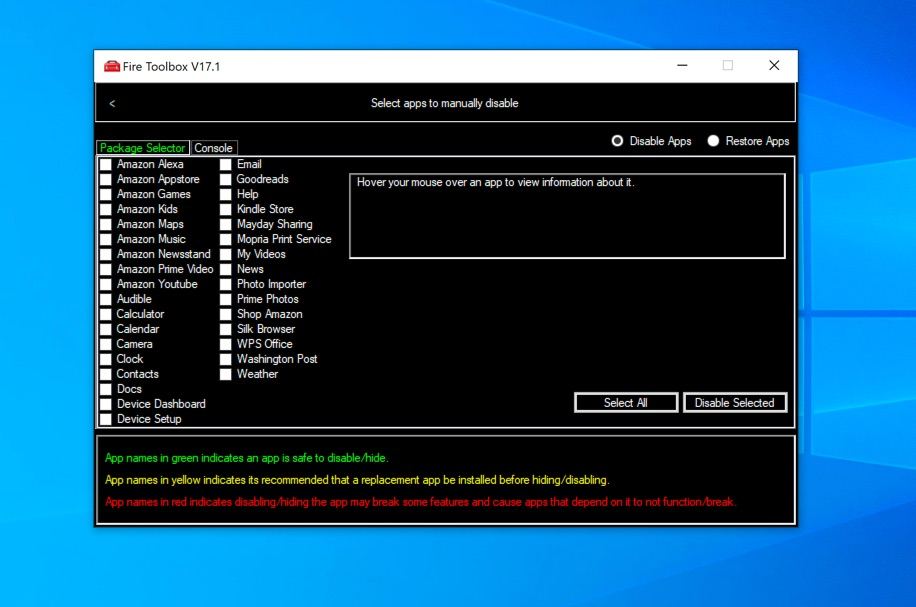
Alles in allem ist die Fire Toolbox für mich DIE Pflichtinstallation für alle Nutzer der Fire-HD-Tablets. Ein gutes Android-Tablet zu finden ist ohnehin schon fast unmöglich, die Fire-HD-Modelle - allen voran das aktuelle Fire HD 10 Plus - sind aber in Sachen Preis-Leistungsverhältnis unschlagbar. Zumindest, wenn man sie mit dem Play Store ausrüset 😉
Noch mehr zu allem von und mit Amazon findet Ihr unter diesem Link, allgemeine Hardware-Tutos aller Art sammeln wir hingegen hier für Euch.




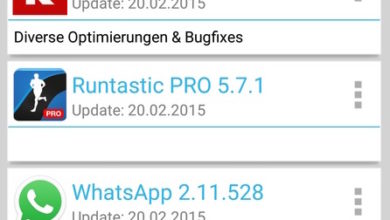

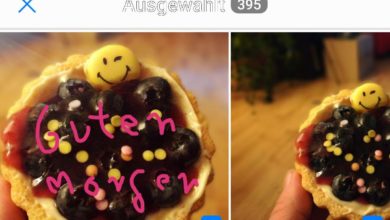
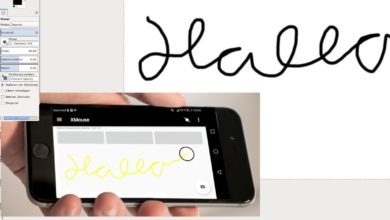


Hallo zusammen, wir besitzen zwei Amazon Fire HD 10 Tablet ( 11.Generation). Wir haben auf beiden Tablet den Google Play Store installiert. Dazu hatten wir 4 kleine Dateien aufgespielt und es lief bis heute problemlos! Nun allerdings hat Amazon ein neues Update aufgespielt OS 7.3.2.3 und plötzlich kann man über den Google Play Store keine Updates mehr machen und keine neuen Apps installieren!!! Hat noch jemand dieses Problem? Und natürlich für eine Lösung wären wir sehr dankbar!!! ( Leider weiß ich nicht, ob ich hier richtig bin 😉 )
Ich habe dasselbe Problem, hast Du schon eine Lösung gefunden?
ist bei uns genau so und irgend wie will da keiner ran. letzter versuch alles neu vor 5 tagen (03.06.2022
hallo,
habe es nochmals, nach deinstallation über das tool gemacht, jetzt geht es wieder
Hallo,
Deine Website hat bei uns großes Interesse geweckt! Deshalb würden wir gerne Gastblogger auf deiner Seite werden, sofern du dafür offen bist, denn aktuell sind wir auf der Suche nach Links für einen Kunden.
Selbstverständlich wäre das Thema des Artikels dabei originell und organisch mit den anderen Themen deiner Website.
Uns würde darüber hinaus interessieren, ob von deiner Seite die Möglichkeit bestände, einen entsprechenden Artikel selbst zu schreiben?
Wir würden uns freuen, von dir zu hören!
Liebe Grüße
Stefanie
PS. Wenn du mir hierbei nicht weiterhelfen kannst, leite dies doch bitte an die richtige Person weiter 🙂
Hallo. Wir gehen derzeit keine solchen Kooperationen ein.
Hallo, leider wurde das Tablet sofort auf die neue Version upgedatet. Schade Die Apps vom Google Play Store laufen leider nur im Elternprofil. Weiß jemand, wie man die Google Dienste im Kindsprofil installieren kann? Beim Öffnen kommt die Meldung, dass Google Dienste fehlen
Ich habe es tatsächlich geschafft, den Play-Store zu installieren, und in Folge auch den Nova-Launcher. Leider bekomme ich aber den Nova-Launcher nicht als Standard-Launcher eingestellt, die entsprechende Option wird in den Nova-Einstellungen nicht angezeigt. Geht das trotzdem irgendwie?
Über die Fire-Toolbox lässt sich der Standard-Laucher ändern inklusive Nova-Launcher. Leider wird das bei jedem Neustart wieder rückgängig gemacht und es muss wieder an den PC angeschlossen werden zum umstellen. Darüber hinaus scheint es auch nur ein Workaround zu sein, wenn man die Hometaste nämlich drück, sieht man des öfteren noch den Standard-Homescreen, bevor er zum Nova-Launcher wechselt.
Nein, keine Chance. Die Option des Setzens zum Standard-Launcher läßt sich gar nicht aktivieren. Versuche mit Launcher Hijack sind ebenfalls gescheitert.
Leider wird das Fire beim ersten Einschalten genau auf die OS Version upgedated, die mit dem Tool nicht mehr funktioniert. Witzigerweise erzählt einem das Tool auch noch das es genau ab dieser Version zu Problemen kommen kann. Das Tool kann da nix für, schade ist es dennoch.
Hallo Alfred,
das ist ärgerlich, aber ich würde einfach noch ein wenig abwarten. In der Regel bekommt das Tool recht schnelle neue Versionen, mit denen es dann wieder funktioniert. Ich habe mein Fire HD 10 leider mittlerweile verschenkt, daher kann ich es gerade nicht mit der aktuellen Version ausprobieren, aber ich drücke die Daumen, dass es noch klappt 🙂
Hallo Boris, erstmal danke für deinen Beitrag aber irgendwie ist meine Frage nicht erfasst worden. Ich habe mich genau an deine Anleitung gehalten aber leider kann ich mich im Playstore nicht anmelden. Der Button ist zwar vorhanden aber man wird nicht weitergeleitet. Wisst du wo mein Fehler liegt??? Danke
Hallo Boris, ich deine Anleitung von oben bis unten durchgespielt und habe den playstore installiert…. jetzt habe ich aber das Problem das ich mich im playstore nicht anmelden kann. Der Button leitet einen nicht weiter. Kannst du mir sagen wo mein Fehler liegen könnte???
Jetzt erst erschienen….sorry für den zweiten Beitrag
Hallo. Zunächst danke für die Anleitung. Ich hab jedoch eine Frage. Wie funktioniert das in Zukunft mit dem System Update des Fire HD generell? Wenn man nach der Modifizierung in den Einstellungen drauf geht, geht es erstmal nicht weiter. Liebe Grüße
Bei Amazon anrufen, 15,- € bezahlen, dann schalten Sie dir die Werbung ab. Geht aber auch einfacher bzw kostenlos und legal
Hallo, das mit der Toolbox funktioniert super! Was nur übrig geblieben ist, dass immer eine Amazon Werbung kommt, wenn man das Gerät anschaltet. Wie bekomme ich das auch noch weg?
Hallo Frank,
ich habe derzeit nur die Fire-HD-Version ohne Werbeeinblendungen hier, daher kann ich das nicht überprüfen :-/ Tendenziell sollte es aber mit dem Punkt Remove Locscreen Ads im Untermenü Lockscreen Management möglich sein, die Werbung zu entfernen. Das geht zumindest so aus dem Thread bei den XDA-Devs hervor 🙂
Die Werbung hast du ja schließlich durch den 15€ günstigeren Preis mit“gekauft“. Gegen Zahlung der 15€ kannst du sie die bei Amazon auch wieder freischalten lassen. Einen anderen Trick suchen ne Menge Leute seit Jahren vergeblich, soweit ich weiß. Bisher konnte man sich die passenden APKs ja auch direkt aufs Tablet laden und konnte sich so das Gedöns mit dem PC sparen. Nur leider habe ich noch keine deutsche Seite gefunden, wo die für das Fire 10 2021 gelistet sind.
Es ist ja auch nicht wirklich schlimm. Wir übersehen das halt erst mal… Vielen Dank für die Mühe!
wie kannst du dich nachträglich von der werbug freikaufeb? gibts da nen link wie du es beschreibst?